LightRoom后期照片管理

前言
作为一个摄影入门甚至还没有买相机的小白,每次漫展借舍友的相机也要拍coser,现在尝试学习后期。
在这里记录一下我自己根据网上的学习和自己的实际情况,确定除了一套后期照片管理的流程。
一、拍摄并导出
拍摄后在相机内可以对照片进行分级,然后如果是比较明显的废片比如完全没有对焦、拍到了空地之类的就在拍摄后直接手动删掉,减少后期筛选的强度,毕竟去一次漫展可以拍好几百张的照片再放到后期筛选废片实在是太麻烦。
然后准备进行照片从SD卡内的导出。
二、照片的存储
目前主要有三个存储位置,一个是宿舍内的NAS,是作为备份和大容量的存储,一个是台式电脑或者笔记本电脑,这两个作为导出照片或者筛选照片的中转,还有一个移动存储设备,目前是有一个256g的固态u盘,打算在不久的将来换成一个移动硬盘扩展坞,方便SD卡的导出以及照片和视频数据的移动。
首先大致的文件管理是,在台式机的机械硬盘上有一个文件夹,这个文件夹以年/月/日的组织方式展开子文件夹。
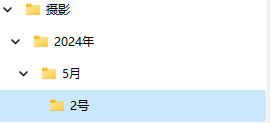
之后在任意一台设备上使用LightRoom的创建新目录功能,在我的移动介质上创建一个以地点事件为名的文件夹,之后在LightRoom中从SD卡中进行照片RAW文件的导出,选择拷贝选项将这些照片直接导入到刚刚创建的文件夹下的源文件子文件夹,到这里为止一次拍摄的照片简单管理就完成了,现在这个地点事件就作为一次摄影中照片管理的最小单位。
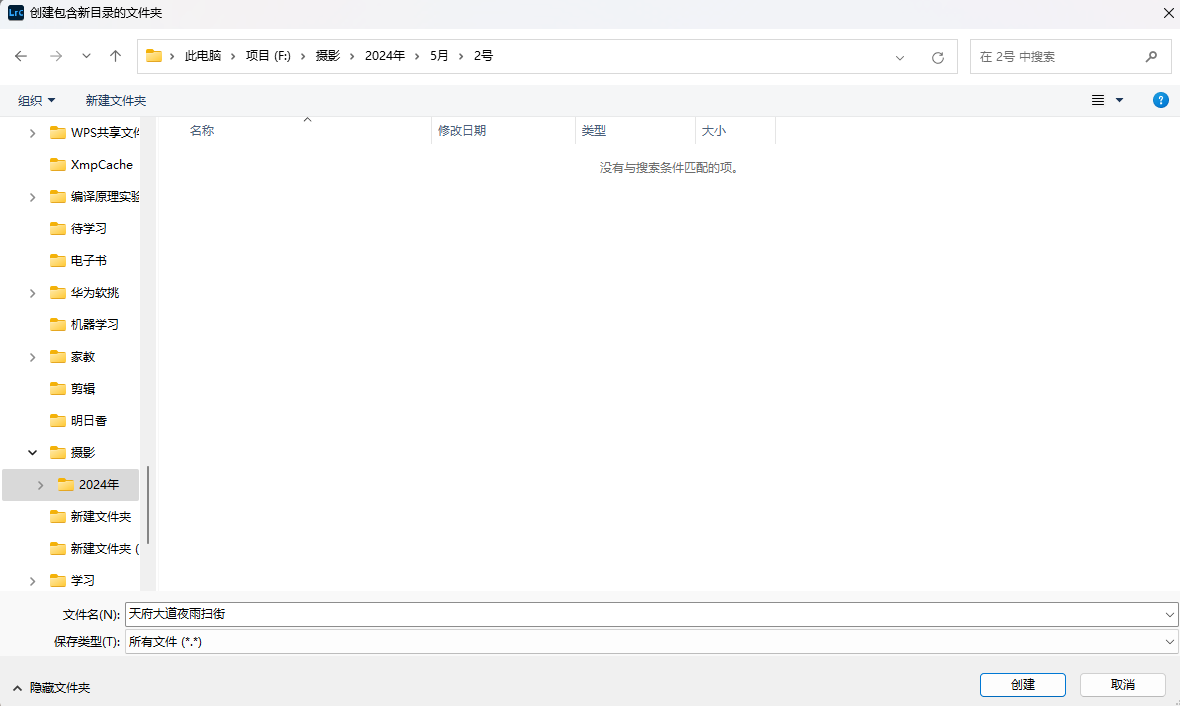
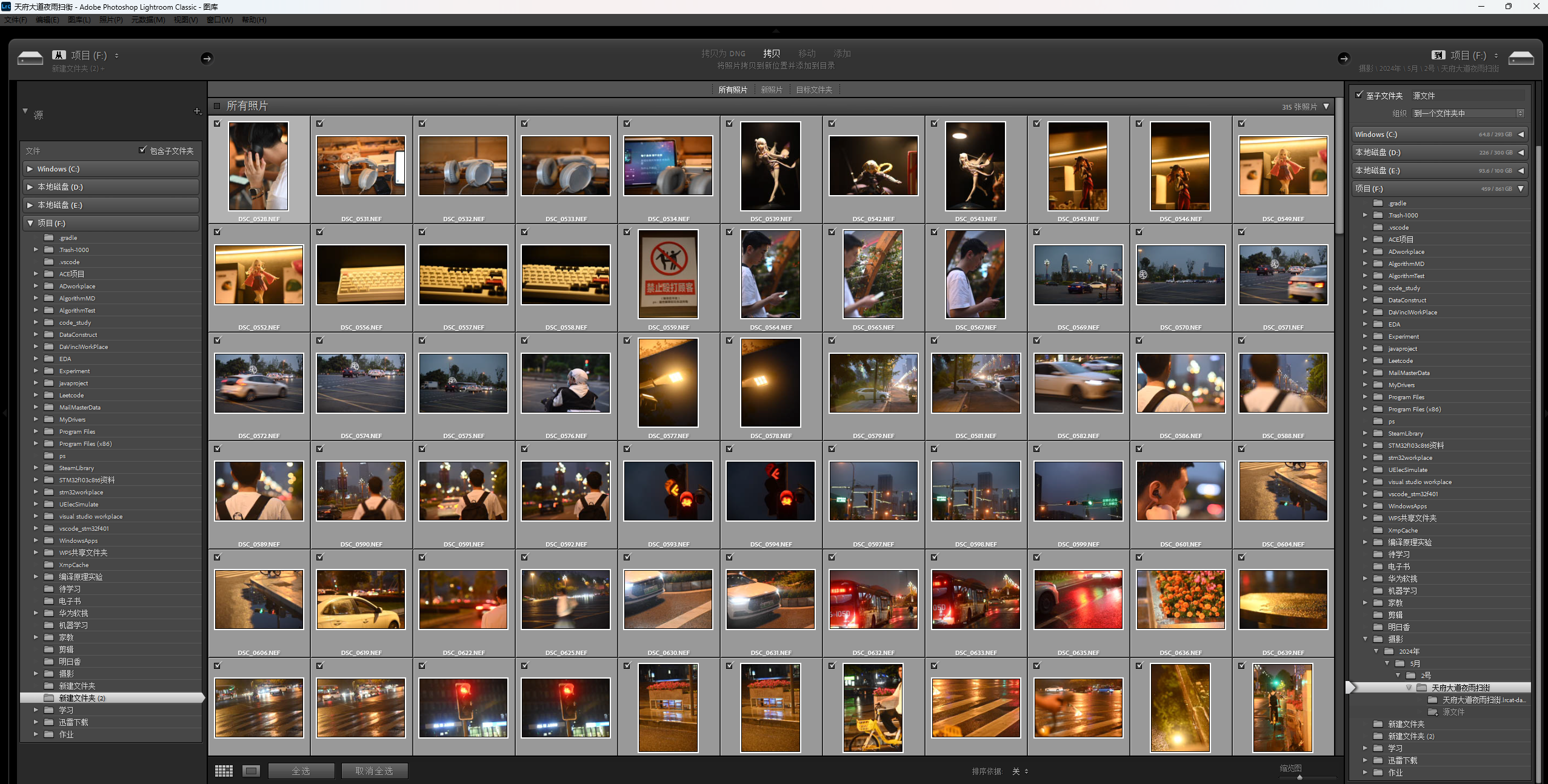
在导入界面左侧是导入源,右侧是导入目的文件夹,上面是导入的模式
上面的操作直接将照片从SD卡进行了导出,导出后就以照片管理的最小单位进行备份,也就是将这个地点事件文件夹直接拷贝到台式机电脑的对应文件夹中,在这里台式电脑的对应文件夹并不作为直接的后期工作目录。
然后再通过NAS定期进行台式机上所有文件的备份和整理。
在这里建议大家可以学习我的文件夹组织形式,尤其是以一个地点事件中的所有照片作为一个LightRoom目录,并且对这些目录进行整理和备份,一个LightRoom的目录都配有一个LightRoom的lrcat文件,这个文件记录了该文件夹下所有文件在LightRoom中的改动。千万不要直接打开LightRoom就直接进行照片的导入和后期,直接导入的话会将照片导入到默认的工作区文件夹下,每次打开LightRoom都会将这些所有照片进行加载,并且所有照片的修改都放在这里并不安全。因为我有多个设备所以使用到移动介质作为工作目录的载体,可以根据自己的实际情况来选择工作目录放在哪里和备份的位置,但是不管怎么样都要进行备份以保证数据安全。
三、导出及发布
在上一步的导入之后,我们就可以每次在任何一个设备上双击lrcat文件来打开工作目录并进行修图。
进行审片时可以通过打分,标注锦旗或者加入到收藏夹中对所有的照片进行更加细致的分级,以便导出时不同的用途。
修图之前,在图库查看照片时,可以在右侧对照片进行一次命名。相机导出时会自带一个照片序号,在这之前加上一些关键词例如人物名或者景点名之类的以便以后查找。
导出时先进行所有照片的一次性导出,以留作照片的备份。
接下来可以在LightRoom中按照照片的分级和分类,进行不同用途的导出。在这里举个例子比如给coser的返图,要分享在社交媒体上的,要放在手机相册中的。
- Title: LightRoom后期照片管理
- Author: HarderHeng
- Created at : 2024-05-12 00:08:00
- Updated at : 2024-05-12 01:01:33
- Link: https://harderheng.life/2024/05/12/LightRoom后期照片管理/
- License: This work is licensed under CC BY-NC-SA 4.0.
